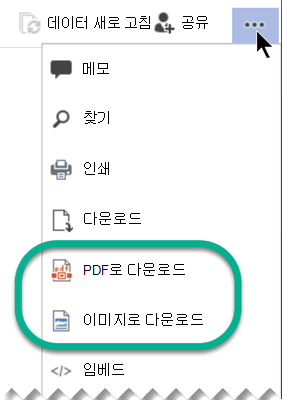Visio 에서 다이어그램을 PDF 형식으로 저장할 수 있습니다. 또는 다른 곳에서 사용하기 위해 이미지 파일(JPEG, PNG, SVG 또는 기타 형식)으로 저장할 수 있습니다.
다이어그램을 PDF로 저장
-
파일 > 내보내기를 선택합니다.
-
내보내기에서 PDF/XPS 문서 만들기를 선택합니다.
-
PDF/XPS 문서 만들기에서 PDF/XPS 만들기를 선택합니다.
-
다른 이름으로 저장을 클릭합니다.
-
옵션을 선택하여 PDF 파일에 포함할 페이지 또는 페이지를 결정합니다.
-
기본적으로 모든 페이지는 PDF에 포함됩니다. 이를 변경하려면 페이지 범위에서 옵션을 선택합니다.
-
PDF는 Visio 파일의 페이지 레이아웃을 준수합니다.
-
다른 옵션에 대한 자세한 내용은 PDF 옵션에 대한 자세한 내용을 참조하세요.
-
-
파일을 저장할 폴더로 이동한 다음 게시를 선택합니다.
다이어그램을 PNG, JPG, SVG 또는 EMF 이미지로 저장
다른 이미지 파일 형식으로 다이어그램 저장
.gif, .tif, .bmp 및 .wmf 등의 다른 이미지 파일 형식을 사용할 수 있습니다.
-
파일 > 내보내기를 선택합니다.
-
내보내기에서 파일 형식 변경을 선택합니다.
-
그리기 저장 아래의 다른 파일 형식 섹션에서 다른 파일 형식으로 저장을 선택합니다.
-
다른 이름으로 저장을 선택합니다.
-
대화 상자에서 형식으로 저장 목록을 열고 원하는 형식을 선택합니다.
-
파일을 저장할 폴더로 이동한 다음 저장을 선택합니다.
-
선택한 이미지 형식에 따라 추가 옵션이 표시됩니다.
-
TIFF 출력 옵션에 대해 읽어보세요.
-
GIF 출력 옵션에 대해 읽어보세요.
-
BMP 출력 옵션에 대해 읽어보세요.
-
오류 920
이미지로 저장하려고 할 때 오류 920 이 발생하는 경우도 있습니다. 이는 다음 두 가지 중 하나로 인해 발생할 수 있습니다.
-
하나 이상의 개체가 Visio 작업 영역 외부에 있으며 Visio 이미지에 렌더링하기 위해 보기에 적절하게 맞출 수 없습니다.
-
이미지의 해상도는 Visio 처리할 수 있는 것보다 높게 설정됩니다.
다음은 오류를 설명하는 두 가지 문서입니다.
Visio 에서 다이어그램을 PDF 형식으로 저장하거나 이미지 파일(JPEG 또는 PNG)으로 저장할 수 있습니다.
다이어그램을 PDF로 저장
pdf를웹용 Visio 저장하면 다이어그램의 모든 페이지가 PDF 파일에 포함되고 Visio 드로잉의 페이지 레이아웃과 일치합니다.
-
파일 > 다른 이름으로 저장을 선택합니다.
-
다른 이름으로 저장에서 PDF로 다운로드를 선택합니다.
그리기는 즉시 표준 다운로드 폴더에 저장됩니다. 파일 탐색기 열거나 Mac을 사용하는 경우 Finder를 열고 왼쪽 창에서 다운로드를 선택합니다.
다이어그램을 이미지 파일로 저장
-
파일 > 다른 이름으로 저장을 선택합니다.
-
다른 이름으로 저장에서 이미지로 다운로드를 선택합니다.
-
다이어그램 영역에서 저장할 페이지 또는 페이지를 선택합니다. (각 페이지는 별도의 이미지 파일로 저장됩니다.)
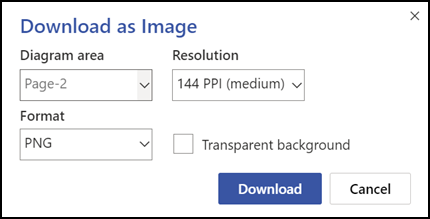
-
해상도를 선택합니다. 해상도가 높을수록 이미지 품질이 향상됩니다.
-
형식에서 PNG 또는 JPEG를 선택합니다.
-
PNG로 저장하는 경우 투명한 배경을 선택할 수 있습니다. 투명 배경을 선택하지 않으면 이미지의 배경색은 흰색이든 다른 색이든 다이어그램의 색과 동일합니다.
-
그 후 다운로드를 선택합니다.
이미지 파일 또는 파일은 컴퓨터의 다운로드 폴더에 즉시 저장됩니다. 3단계에서 둘 이상의 페이지를 선택한 경우 이미지 파일은 압축된 .zip 파일에 저장됩니다. .zip 파일의 이미지에 액세스하려면 마우스 오른쪽 단추로 클릭하고 모두 추출을 선택합니다.
"PNG로 다운로드"에 대한 바로 가기
Visio 드로잉을 편집하는 경우 하나 이상의 셰이프를 선택한 경우 오른쪽 클릭 메뉴에서 이미지로 다운로드를 사용할 수 있습니다. 이 옵션은 선택한 셰이프의 PNG 이미지를 즉시 다운로드합니다. 그림에는 투명한 배경이 없으며 이미지 해상도는 인치당 144픽셀( 중간 설정)입니다.
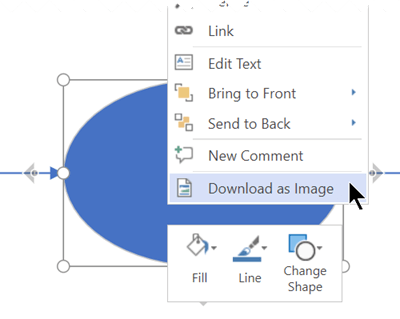
보기 모드에서 "다운로드" 옵션 찾기
Visio 드로잉을 보는 경우 창 맨 위에 있는 3점 명령 표시 메뉴에서 이미지로 다운로드 및 PDF로 다운로드도 사용할 수 있습니다.
이러한 옵션은 파일을 즉시 다운로드하는 바로 가기입니다.
-
이미지로 다운로드 하면 현재 페이지를 중간 해상도(인치당 144픽셀)로 저장하고 투명한 배경 없이 저장합니다.
-
PDF로 다운로드 하면 현재 드로잉 파일의 모든 페이지가 포함된 파일이 저장됩니다.